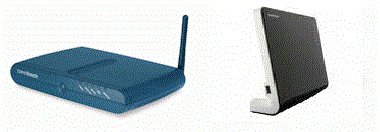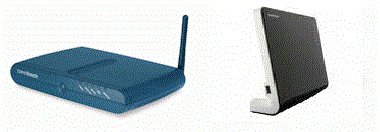Citaat:
@jwagenaar: wil ik graag uitvoeren maar ik als super a-technisch kom ik daar uit denk je, is er niet een handleiding van of zo met stap voor stap instructie? Kan ik als onhandig met computer geen schade aanrichten? meeliften sluit ik in principe uit maar zoals jij al zegt je kunt het beter uitsluiten door de door jou genoemde actie
(Print het volgende even uit)
STAP 1
Op de laptop kies je voor Start / Uitvoeren / type het commando
cmd en kies voor OK
In het venster wat volgt type je bij de prompt:
ipconfig/all en kies voor enter
In het scherm wat getoond wordt, zoek je naar de regel:
Fysiek adres. . . . . . . . . . . : xx-xx-xx-xx-xx-xx
Schrijf nu deze info letterlijk over (x) . Dit is het unieke MAC ADDRESS van je laptop
STAP 2 vanaf een ander bedraade pc. (dus niet draadloos)
Login bij de Experiabox met
http://192.168.2.1
Je krijg een scherm te zien met :
LOGIN - Please enter your password
Standaard is dit wachtwoord :
admin
======================================
Je krijg een scherm te zien met:
SECURITY ADVICE
Melding kun je negeren, en klik op
OK
======================================
Je krijg een scherm te zien met:
HOME - ADVANCED SETTINGS - STATUS
Kies :
ADVANCED SETTINGS
======================================
Je krijg een nieuw scherm
Kies daarna aan de linkerzijde voor :
WIRELESS NETWORK
dan
ALLOWED CLIENTS
In dit scherm zie je rechts staan:
MAC ADDRESS FILTER ON – OFF Zet een vinkje bij
ON
Bij ALLOWED CLIENTS / MAC ADDRESS / vul je bij de 6 vakjes het MAC ADDRESS wat je onder
STAP 1 opschreven heb.
Onder DEVICE NAME: mag je naar keuze een naam neer zetten voor je laptop, is niet nodig.
Klik op Ok
Klik op tab
HOME en daarna aan de rechter boven zijde voor
LOG OFF
NB. STAP 2 vanaf een ander bedraade pc. (dus niet draadloos)
2x maal problemen ondervonden dat via een draadloze verbinding niet goed ging.